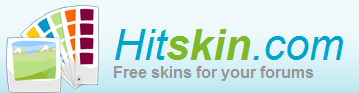TÀI LIỆU GIẢI PHÁP - CẤU HÌNH VIGOR 2920
Trang 1 trong tổng số 1 trang
 TÀI LIỆU GIẢI PHÁP - CẤU HÌNH VIGOR 2920
TÀI LIỆU GIẢI PHÁP - CẤU HÌNH VIGOR 2920
TÀI LIỆU GIẢI PHÁP - CẤU HÌNH VIGOR 2920
A. Giới thiệu các giải pháp :
1- Giải pháp đa dịch vụ : FTP server, Mail Server, Web Server, ….
2- Giải pháp Backup đường truyền – Load Balancing
3- Giải pháp mạng không dây (Wireless LAN)
4- Giải pháp điện thoại trên nền IP (VoIP)
5- Giải pháp mạng riêng ảo (VPN)
B. Cấu hình các giải pháp :
1- Cấu hình đa dịch vụ : FTP server, Mail Server, Web Server, ….
2- Cấu hình Backup đường truyền – Load Balancing
3- Cấu hình điện thoại trên nền IP (VoIP)
4- Cấu hình mạng riêng ảo (VPN)
a) Các cấu hình VPN mô hình LAN to LAN
b) Các cấu hình VPN mô hình HOST to LAN
5- Cấu hình mạng không dây (Wireless LAN)
C. Cấu hình giới hạn băng thông
D. Cấu hình IPTV
E. Cấu hình sử dụng nhiều IP Tĩnh
A. GIỚI THIỆU GIẢI PHÁP
1. Giải pháp đa dịch vụ
DrayTek cung cấp dòng sản phẩm Broadband router Vigor2920... Thiết bị Broadband này có thể sử dụng đa dịch vụ như ADSL, cáp quang, truyền hình cáp, Leased Line...Vì các dòng sản phẩm này đều có port WAN là RJ-45 nên có thể sử dụng với mọi dịch vụ từ cácthiết bị chuyểnđổi như
ADSL modem, conveter quang, modem cáp đồng trục...Đồng thời, sản phẩm này luôn có từ 1 đến 2 WAN trở lên giúp tăng băng thông Internet,vừa cótính năng dự phòng, bất kỳ đường truyền nào bị rớt đều không ảnh hưởng đến việc truy cập mạng.
Mô hình đa dịch vụ trên Vigor2920 (2 port WAN)
2. Giải pháp tận dụng triệt để hiệu quả kết nối ADSL
Ngày nay việc sở hữu một hoặc nhiều đường truyền ADSL là chuyện khá đơn giản đối với các công ty, doanh nghiệp. Thế nhưng như vậy vẫn không đảm bảo được tính liên tục của kết nối ADSL. Đối với các doanh nghiệp việc kết nối không ổ định, liên tục bị rớt mạng là 1 chuyện không thể chấp nhận. Vì vậy nhiều doanh nghiệp đã sử dụng giải pháp là thuê đường truyền
Lease line cho riêng mình, nhưng với chi phí là không nhỏ.
Nắm bắt được nhu cầu của các doanh nghiệp tập đoàn DrayTek đã đưa ra giải pháp để tận dụng các đường ADSL 1 cách hiệu quả nhất với 2 mô hình:
Load Balancing: gộp các đường line ADSL lại và chịu sự điều khiển của mộtthiết bị cân bằng tải, giúp chotốc độ và băng thông của mạng tăng lên đáng kể.
Back-up: dành riêng 1 line ADSL chạy chotoàn bộ hệ thống và 1 line ADSL cho việc backup, nhằm dự phòng cho hệ thống mạng được liên tục đồng thời tiết kiệm chi phí.
Mô hình Back-up
Load Balancing còn hỗtrợtính năng High Availability (tính sẵn sàng cao).Tính năng này cung cấp cho hệ thống mạng truy cập các thiết bị trong mạng một cách liên tục &tin cậy. Hệ thống cluster sẽ có hai thiết bị trong dòng sản phẩm Load Balancing tương tự nhau. Nếu thiết bị chính bị lỗi, thiết bị phụ sẽ làm thay công việc của thiết bị chính.
Trong các thiết bị Load Balancing còn hỗtrợ người dùng tính năng Load Balancing Policy để giúp cho người dùng thiết lập những chính sách theo ý muốn của mình.
3. Giải pháp mạng không dây (Wireless LAN)
DrayTek cung cấp khá nhiều loại thiết bị mạng không dây, từ loại cơ bản với chuẩn IEEE 802.11g đến các phiên bản mở rộng bởi phương thức packet-overdriver hoặc Super GTM. Đặc biệt khi các chi tiết kỹ thuật mới của chuẩn 802.11n sắp được hoàn thành và phê chuẩn, DrayTek sẽ nổ lực vào việc tạo ra các dòng sản phẩm không dây mới theo xu hướng đó và ngày càng hoàn thiện hơn.
Ngoài các cách phổ biến thông thường để cách li “máy khách” không dây của các nhóm khác nhau trong mạng không dây, router DrayTek có thể tách riêng mạng có dây và mạng không dây, thậm chí người dùng từ bên trong và bên ngoài mạng không dây có thể bị phân khúc bởi địa chỉ MAC, VLAN không dây với cách thiết lập username và password, và đa SSID. Bên cạnh đó tốc độtruy cập của máy khách không dây cóthể bị giới hạn khá tốt.
Với sự phổ biến của mạng không dây hiện nay, bảo mật của mạng không dây vẫn còn là một nổi lo lớn. Để giải quyết vấn đề này, giải pháp bảo mật của DrayTek đưa ra không chỉ có các dạng mã hóa như WEP/WPA/WPA2, mà còn có thể lọctheo địa chỉ MAC và xác thực 802.1x.
Nếu xét về cần mở rộng phạm vi giới hạn phủ sóng của mạng không dây, Bạn có thể áp dụng tính năng WDS (Wireless Distribution System). WDS là hệ thống phân phát không dây để kết nối đến các loại Access Point và mã hóa WEP/WPA cho bảo mật truyền tín hiệu.
4. Giải pháp điện thoại trên nền IP (VoIP-Voice over IP)
Draytek đã tích hợp tính năng VoIP cho hầu hết các dòng router “họ” Vigor, từ dòng cơ bản 01 port analog telephone, xDSL IAD (Integrated Access Devices), tường lửa VPN, băng rộng… đến cấp độ doanh nghiệp bảo mật chuyên nghiệp dành cho VoIP gateway lên đến 4-8 port FXS/FXO (Foreign eXchange Subscriber/Foreign eXchange Office). Ngoài việc thêm vào giao diện FXS/FXO cho việc kết nối đến bưu điện, DrayTek còn hỗ trợ ISDN giao diện SO trong các dòng sản phẩm mới của DrayTek.
Giải Pháp VoIP
“Voice over Internet Protocal” - thoại trên nền IP, là công nghệ truyền voice và fax trên nền mạng data, công nghệ này giúp tiết kiệm chí phí cuộc thoại mà vẫn đảm bảo chất lượng thoại. Bằng phương pháp này chúng ta có thể liên lạc với nhau ở mọi nơi thông qua đường truyền internet mà không phải tốn chí phí thoại như điện thoại truyền thống.
Router VoIP DrayTek dễ dàng kết hợp điện thoại analog truyền thống và hệ thống tổng đài PBX với mạng IP. Giải pháp VoIP DrayTek cho phép kết hợp các ứng dụng về voice, data và cung cấp giải pháp vô cùng tiết kiệm chi phí dành cho thế hệ truyền thông kế tiếp.
Chất lượng thoại luôn là mối bận tâm hàng đầu của ứng dụng VoIP, để giải quyết vấn đề nan giải này DrayTek cung cấp cơ chế QoS cho tất cả các dòng sản phẩm tích hợp VoIP. QoS sẽ đảm bảo rằng gói VoIP luôn nhận được sự ưu tiên cao nhất cho chất lượng truyền thông của voice.
Mô hình ứng dụng VoIP cho doanh nghiệp
Tại tổng công ty
Sử dụng sản phẩm Vigor3300V Load Balancing 4 port, 2 module VoIP (8 port FXS). Port FXS 1 kết nối đến máy FAX, port FXS 2 - -> FXS 8 kết nối đến CO 3 - -> CO 9 của tổng đài (PBX)
- Khi có cuộc gọi từ các chi nhánh vào FXS 2 - -> FXS 8, tổng đài sẽ nhận tín hiệu và chuyển vào tiếp tân hoặc các số nội bộ mà đã được lập trình sẳn trên tổng đài
- Khi người dùng bên trong muốn gọi tới PSTN hoặc các chi nhánh, chúng ta phải lập trình tổng đài thành 2 nhóm, nhóm PSTN và nhóm VoIP
Vd: lập trình số “9” là nhóm PSTN bao gồm CO 1 - ->CO 2, số “8” là nhóm VoIP bao gồm CO3 đến CO9
+ khi người dùng nhấn số “9” tổng đài sẽ tự động trượt từ CO 1 - -> CO 2 và nhấn tiếp số để gọi đếnPSTN.
+ khi người dùng nhấn số “8” tổng đài sẽ tự động trượt từ CO 3 - -> CO 9 và nhấn tiếp số để gọi đến các chi nhánh.
Tại chi nhánh 1
Sử dụng sản phẩm Vigor2800V (2 port FXS). FXS 1 kết nối đến điện thoại thông thường (analog) hoặc tổng đài, FXS 2 kết nối máy FAX.
Tại chi nhánh 2
Sử dụng ADSL router không hỗ trợ VoIP, ta có thể dùng thiết bị VigorTalk (1 port FXS & 1 Port RJ45). Chỉ cần kết nối port RJ45 vào switch của công ty là có thể sử dụng. Port FXS có thể gắn vào điện thoại thông thường (analog) hoặc tổng đài (PBX).
Tại chi nhánh 3
Sử dụng sản phẩm Vigor2800V (2 port FXS), FXS 1 & FXS 2 kết nối đến điện thoại thông thường (analog) hoặc tổng đài (PBX).
5. Giải pháp mạng riêng ảo (VPN - Virtual Private Network)
“Virtual Private Network” - mạng riêng ảo. Các mạng riêng ảo sẽ được thiết lập giữa các đầu cuối thông qua mạng Internet công cộng, giúp cho các nhân viên có thể truy cập về mạng LAN trong công ty mình bất cứ lúc nào, ở bất cứ nơi đâu, chỉ cần có kết nối được tới Internet. Giải pháp VPN là giải pháp truy cập từ xa thông qua Internet. DrayTek là 1 trong những sản phẩm router đầu tiên giá rẽ trên thế giới tích hợp công nghệ VPN. Đây là giải pháp kinh tế, tính bảo mật rất cao.
Những điểm nổi bật ứngdụng công nghệ VPN
Các giải pháp cũ trước đây thường dùng các kết nối quay số “Dial up”, thuê kênh riêng “leased line”. Tuy nhiên các giải pháp này có một số hạn chế như sau:
- Giải phápquay số
• Giá thành khi thực hiện quay số cao.
• Tốc độtruy cập rấtthấp, chỉ khoảng 56Kbps.
• Số lượng kết nối đồng thời hạn chế.
- Giải pháp thuê kênh riêng
• Chi phí thuê đường riêng quá đắt.Không thể đáp ứng việc kết nối mọi nơi.
• Khi số điểm kết nối tăng (n) thì số kết nối cần thuêtăng lên rất nhiều
n*(n-1)/2.
- Giải pháp VPN
o Giá thành rẻ.
o Băng thông không bị hạn chế tùy thuộc vào tốc độđường truyền mà bạn sử dụng.
o Số kênh VPN đồng thời lớn (hiện tại, một số thiết bị DrayTek tích hợp 200 kênh VPN server).
o Đảm bảo khả năng bảo mật cao và các cơ chế mã hóa.
Mô hình kết nối VPN
B. CẤU HÌNH CÁC GIẢI PHÁP
1- Cấu hình đa dịch vụ : FTP server, Mail Server, Web Server
Thiết lập Web, Mail, FTP Server, Remote Desktop trên đường truyền ADSL dùng thiết bị DrayTek không cần IP tĩnh
Ngày nay, khi hạ tầng viễn thông nói chung và công nghệ thông tin nói riêng phát triển nhanh chóng, nên hiện nay người dùng gia đình vẫn có khả năng thuê một đường truyền ADSL tốc độ cao.
Ngoài viêc truy cập Internet, chúng ta còn có thể xây dựng riêng cho mình một hệ thống Web, Mail, FTP Server v.v... hoặc Remote Desktop khi đi công tác xa cho nhu cầu sử dụng của cơ quan, nhu cầu nghiên cứu học tập, thực hành của sinh viên. Để thực hiện được việc này chúng ta cần một thiết bị hỗ trợ NAT port và DynamicDNS, các bước thực hiện như sau trên các dòng sản phẩm Router ADSL DrayTek.
1/ Cài đặt dịch vụ DynamicDNS - Dịch vụ tên miền động:
Tại Server khi sử dụng ADSL với IP động thì bạn cần sử dụng dịch vụ Dynamic DNS để có thể thiết lập cho phép người dùng truy cập.
Có rất nhiều nhà cung cấp dịch vụ Dynamic DNS miễn phí và có uy tín trên thế giới. Thiết bị DrayTek hỗ trợ các nhà cung cấp sau: www.dyndns.org, www.no-ip.com, www.dtdns.com, www.changeip.com, www.dns4biz.com, www.ddns.com.cn
Khi đăng ký dịch vụ với một trong những nhà cung cấp trên, bạn được cung cấp một tài khoản để sử dụng dịch vụ (gồm username và password).
Khi bạn đã đăng ký xong, ta bắt đầu cài đặt router:
• Trong trang cấu hình chính của router DrayTek Bạn vào mục Dynamic DNS Setup
Đánh dấu check vào Enable Dynamic DNS Setup
• Sau đó bạn chọn số 1 trong mục Account (1 router DrayTek hỗ trợ đồng thời 3 tài khoản DDNS)
Đánh dấu check vào Enable Dynamic DNS Account.
Trong mục Service Provider, chọn nhà cung cấp mà bạn đã đăng ký.
Domain Name: Bạn cho một tên gợi nhớ với phần mở rộng là quy định của nhà cung cấp ví dụ: anphat.dyndns.org (anphat: tên gợi nhớ tự đặt; dyndns.org là phần mở rộng do nhà cung cấp dịch vụ tên miền động quy định sẵn, có thể lựa chọn khác đi như dyndns.biz dyndns.info v.v…)
Login name và password: nhập vào tài khoản mà bạn đã đăng ký với nhà cung cấp.
Như vậy là bạn vừa cấu hình xong dịch vụ Dynamic DNS. Nhấp OK để hoàn tất
2/ Cấu hình NAT Port cho server hoạt động:
Tại trang cấu hình chính của thiết bị DrayTek, bạn vào mục NAT Setup, sau đó vào Configure Port Redirection Table. Tại trang này cho phép bạn chỉ định các dịch vụ nào mình muốn mở.
Ví dụ trong hệ thống chúng tôi thử nghiệm, có tất cả 3 Server và một máy tính muốn Remote
Desktop.
- Web Server có địa chỉ IP là 192.168.1.10
- Mail Server có địa chỉ IP là 192.168.1.11
- FTP Server có địa chỉ IP 192.168.1.12
- Máy tính cần Remote Desktop có địa chỉ IP 192.168.1.13
Chúng tôi cấu hình như hình bên dưới
Như vậy là bây giờ, từ bên ngoài bạn chỉ cần gõ tên miền động mà mình đã đăng ký (anphat.dyndns.org) là có thể truy xuất Web Server của mình, tên miền động mà bạn đã đăng ký bây giờ phục vụ các dịch vụ Web, Mail, FTP và Remote Desktop.
3/Enable Remote Desktop trên máy tính:
Click chuột phải vào My Computer chọn Properties, chọn Tab Remote và check vào mục Allow users to connect remotely to this computer
4/Thực hiện Remote Desktop:
Vào All Programs →Accessories→Communications→Remote Desktop Connection. Gõ vào tên miền động đã đăng ký và nhấn Connect. Lúc này, trên máy tính bạn đang thao tác sẽ xuất hiện màn hình máy tính được Remote và bạn có thể điều khiển máy Remote như đang ngồi trực tiếp trên máy tính đó.
2- Cấu hình Backup đường truyền – Load Balancing
Các kiểu cấu hình Load Balancing trên Vigor 2920
Dòng sản phẩm Vigor 2920 có 2 chế độ hoạt động là Static or Dynamic IP và PPPoE.
- Chế độ Static or Dynamic IP: do thiết bị ADSL router đứng trước cung cấp mạng (username và password được gắn trên thiết bị này), thiết bị V2920 đóng vai trò cân bằng tải. Ở chế độ này, gói dữ liệu trong mạng của bạn phải qua 2 lần xử lý (trên router đứng trước và trên thiết bị cân bằng tải).
- Chế độ PPPoE: thiết bị ADSL router đứng trước đóng vai trò Brigde Mode (dùng để đồng bộ tín hiệu ADSL và chuyển môi trường truyền dẫn từ line ADSL RJ-11 sang mạng LAN RJ-45), thiết bị V2920 đóng vai trò định tuyến mạng và cân bằng tải. Khi đó gói dữ liệu của bạn chỉ cần xử lý một lần trên V2920.
Mỗi kiểu cấu hình đều có ưu điểm và khuyết điểm riêng, tùy theo nhu cầu và điều kiện sử dụng, bạn có thể lựa chọn kiểu kết nối cho hệ thống mạng của bạn. Trong bài viết này, chúng tôi sẽ giới thiệu 2 phương thức cấu hình Static or DHCP và PPPoE.
1. Phương thức Static or Dynamic IP:
Chúng ta tìm hiểu ví dụ sau: bạn có thiết bị V2920 và 2 router không hỗ trợ tính năng Brigde, 2 router này đang kết nối mạng thành công và bạn sẽ cấu hình Static hoặc DHCP trên V2920 để chạy Load Balancing. Điểm đáng lưu ý trên phần cấu hình này là IP của 2 router đứng trước V2920 và IP của V2920 phải khác lớp mạng hoặc khác subnet.
Đầu tiên bạn cần thiết lập 2 router kết nối Internet thành công. Bạn sẽ cho router chạy ở chế độ routing và nhập username và password của nhà cung cấp dịch vụ trên router. Khi bạn cấu hình thành công thì bạn sẽ nhận được IP WAN từ nhà cung cấp dịch vụ.
- Thiết lập Static hoặc DHCP trên V2920 bạn làm theo các bước sau:
Bước 1: Đăng nhập vào giao diện cấu hình của V2920, vào mục WAN >> Internet Access. Tại WAN 1, chọn Static or Dynamic IP và nhấn nút Details Page.
Bước 2: Trong phần Static or Dynamic IP bạn cấu hình các thông số sau:
+ Check vào mục Enable để kích hoạt chức năng.
+ Trong phần WAN IP Network Setting: bạn có 2 lựa chọn
Obtain an IP address automatically: nếu bạn muốn chạy chế độ DHCP.
Specify an IP address: nếu bạn muốn chạy chế độ Static. Trong đó IP Address và Subnet là IP và subnet tương ứng do bạn tự chọn nhưng phải cùng lớp mạng với router kết nối với WAN 1, Gateway IP Address chính là IP của router kết nối với WAN 1.
+ WAN Connection Detection: do V2920 không kết nối trực tiếp tới Internet (V2920 không có IP WAN) mà phải thông qua router (router này có IP WAN) để ra Internet nên bạn phải thiết lập cho V2920 ping liên tục ra ngoài để biết được lúc nào WAN 1 không còn hoạt động, khi đó nó sẽ chuyển các gói dữ liệu của các máy tính trong mạng chạy trên đường WAN 2, đồng thời để biết khi nào WAN 1 kết nối lại và cân bằng tải hệ thống mạng của bạn. Bạn chọn chế độ Ping Detect và nhập vào DNS của nhà cung cấp dịch vụ.
* Cấu hình tương tự trên WAN 2 nhưng với kiểu Static thì bạn cần thay đổi mục Specify an IP address thành 1 lớp IP khác.
Ví dụ:
IP Address: 192.168.3.100 Subnet Mask: 255.255.255.0 Gateway IP Address: 192.168.3.1
Ưu điểm
o 2 router đứng trước không cần hỗ trợ tính năng Brigde.
o Cấu hình đơn giản trên cả 3 thiết bị nếu bạn biết một số kiến thức mạng cơ bản.
Khuyết điểm:
o Mạng chậm vì gói dữ liệu cần xử lý 2 lần (trên V2920 và trên router đứng trước V2920). Phải thay đổi IP của 3 thiết bị khác lớp mạng hoặc khác subnet.
o NAT Port phức tạp (bạn phải NAT 2 lần trên cả 2 thiết bị V2920 và router đứng trước).
2. Phương thức PPPoE:
Chúng ta có ví dụ như sau : bạn có 2 modem/router có hỗ trợ tính năng Brigde và thiết bị V2920. Bạn sẽ cấu hình 2 modem/router này thành Brigde và cấu hình thiết bị V2920 quay PPPoE để nhận IP WAN từ nhà cung cấp dịch vụ, đồng thời sẽ làm chức năng cân bằng tải cho hệ thống mạng.
- Cấu hình Brigde : mỗi router sẽ có 1 cách riêng để cấu hình Brigde bạn phải liên hệ với nhà cung cấp sản phẩm để được hỗ trợ.
- Cấu hình PPPoE trên V2920 bạn đăng nhập vào giao diện cấu hình của V2920, mục WAN >> Internet Access. Trong phần WAN 1 chọn PPPoE và nhấn nút Details Page.
Check vào mục Enable để kích hoạt chức năng.
Nhập vào username và password của bạn (do nhà cung cấp dịch vụ Internet cung cấp)
Cấu hình tương tự đối với WAN 2.
Ưu điểm:
o Mạng hoạt động nhanh và ổn định hơn, vì chỉ xử lý dữ liệu 1 lần, gói dữ liệu được xử lý trên V2920 (có IP WAN) và được chuyển thẳng ra ngoài.
o Tính năng định tuyến được xử lý trên các thiết bị load balance như V2920 mạnh mẽ hơn so với xử lý trên các router ADSL thông thường.
o Không cần quan tâm đến IP của 2 router đứng trước V2920 NAT port đơn giản, chỉ cần NAT trên V2920
Khuyết điểm:
o Router đứng trước phải hỗ trợ tính năng Brigde.
o Cấu hình Brigde mode khá phức tạp đối với người chưa có kinh nghiệm.
3- Cấu hình điện thoại trên nền IP (VoIP)
A. Giới thiệu các giải pháp :
1- Giải pháp đa dịch vụ : FTP server, Mail Server, Web Server, ….
2- Giải pháp Backup đường truyền – Load Balancing
3- Giải pháp mạng không dây (Wireless LAN)
4- Giải pháp điện thoại trên nền IP (VoIP)
5- Giải pháp mạng riêng ảo (VPN)
B. Cấu hình các giải pháp :
1- Cấu hình đa dịch vụ : FTP server, Mail Server, Web Server, ….
2- Cấu hình Backup đường truyền – Load Balancing
3- Cấu hình điện thoại trên nền IP (VoIP)
4- Cấu hình mạng riêng ảo (VPN)
a) Các cấu hình VPN mô hình LAN to LAN
b) Các cấu hình VPN mô hình HOST to LAN
5- Cấu hình mạng không dây (Wireless LAN)
C. Cấu hình giới hạn băng thông
D. Cấu hình IPTV
E. Cấu hình sử dụng nhiều IP Tĩnh
A. GIỚI THIỆU GIẢI PHÁP
1. Giải pháp đa dịch vụ
DrayTek cung cấp dòng sản phẩm Broadband router Vigor2920... Thiết bị Broadband này có thể sử dụng đa dịch vụ như ADSL, cáp quang, truyền hình cáp, Leased Line...Vì các dòng sản phẩm này đều có port WAN là RJ-45 nên có thể sử dụng với mọi dịch vụ từ cácthiết bị chuyểnđổi như
ADSL modem, conveter quang, modem cáp đồng trục...Đồng thời, sản phẩm này luôn có từ 1 đến 2 WAN trở lên giúp tăng băng thông Internet,vừa cótính năng dự phòng, bất kỳ đường truyền nào bị rớt đều không ảnh hưởng đến việc truy cập mạng.
Mô hình đa dịch vụ trên Vigor2920 (2 port WAN)
2. Giải pháp tận dụng triệt để hiệu quả kết nối ADSL
Ngày nay việc sở hữu một hoặc nhiều đường truyền ADSL là chuyện khá đơn giản đối với các công ty, doanh nghiệp. Thế nhưng như vậy vẫn không đảm bảo được tính liên tục của kết nối ADSL. Đối với các doanh nghiệp việc kết nối không ổ định, liên tục bị rớt mạng là 1 chuyện không thể chấp nhận. Vì vậy nhiều doanh nghiệp đã sử dụng giải pháp là thuê đường truyền
Lease line cho riêng mình, nhưng với chi phí là không nhỏ.
Nắm bắt được nhu cầu của các doanh nghiệp tập đoàn DrayTek đã đưa ra giải pháp để tận dụng các đường ADSL 1 cách hiệu quả nhất với 2 mô hình:
Load Balancing: gộp các đường line ADSL lại và chịu sự điều khiển của mộtthiết bị cân bằng tải, giúp chotốc độ và băng thông của mạng tăng lên đáng kể.
Back-up: dành riêng 1 line ADSL chạy chotoàn bộ hệ thống và 1 line ADSL cho việc backup, nhằm dự phòng cho hệ thống mạng được liên tục đồng thời tiết kiệm chi phí.
Mô hình Back-up
Load Balancing còn hỗtrợtính năng High Availability (tính sẵn sàng cao).Tính năng này cung cấp cho hệ thống mạng truy cập các thiết bị trong mạng một cách liên tục &tin cậy. Hệ thống cluster sẽ có hai thiết bị trong dòng sản phẩm Load Balancing tương tự nhau. Nếu thiết bị chính bị lỗi, thiết bị phụ sẽ làm thay công việc của thiết bị chính.
Trong các thiết bị Load Balancing còn hỗtrợ người dùng tính năng Load Balancing Policy để giúp cho người dùng thiết lập những chính sách theo ý muốn của mình.
3. Giải pháp mạng không dây (Wireless LAN)
DrayTek cung cấp khá nhiều loại thiết bị mạng không dây, từ loại cơ bản với chuẩn IEEE 802.11g đến các phiên bản mở rộng bởi phương thức packet-overdriver hoặc Super GTM. Đặc biệt khi các chi tiết kỹ thuật mới của chuẩn 802.11n sắp được hoàn thành và phê chuẩn, DrayTek sẽ nổ lực vào việc tạo ra các dòng sản phẩm không dây mới theo xu hướng đó và ngày càng hoàn thiện hơn.
Ngoài các cách phổ biến thông thường để cách li “máy khách” không dây của các nhóm khác nhau trong mạng không dây, router DrayTek có thể tách riêng mạng có dây và mạng không dây, thậm chí người dùng từ bên trong và bên ngoài mạng không dây có thể bị phân khúc bởi địa chỉ MAC, VLAN không dây với cách thiết lập username và password, và đa SSID. Bên cạnh đó tốc độtruy cập của máy khách không dây cóthể bị giới hạn khá tốt.
Với sự phổ biến của mạng không dây hiện nay, bảo mật của mạng không dây vẫn còn là một nổi lo lớn. Để giải quyết vấn đề này, giải pháp bảo mật của DrayTek đưa ra không chỉ có các dạng mã hóa như WEP/WPA/WPA2, mà còn có thể lọctheo địa chỉ MAC và xác thực 802.1x.
Nếu xét về cần mở rộng phạm vi giới hạn phủ sóng của mạng không dây, Bạn có thể áp dụng tính năng WDS (Wireless Distribution System). WDS là hệ thống phân phát không dây để kết nối đến các loại Access Point và mã hóa WEP/WPA cho bảo mật truyền tín hiệu.
4. Giải pháp điện thoại trên nền IP (VoIP-Voice over IP)
Draytek đã tích hợp tính năng VoIP cho hầu hết các dòng router “họ” Vigor, từ dòng cơ bản 01 port analog telephone, xDSL IAD (Integrated Access Devices), tường lửa VPN, băng rộng… đến cấp độ doanh nghiệp bảo mật chuyên nghiệp dành cho VoIP gateway lên đến 4-8 port FXS/FXO (Foreign eXchange Subscriber/Foreign eXchange Office). Ngoài việc thêm vào giao diện FXS/FXO cho việc kết nối đến bưu điện, DrayTek còn hỗ trợ ISDN giao diện SO trong các dòng sản phẩm mới của DrayTek.
Giải Pháp VoIP
“Voice over Internet Protocal” - thoại trên nền IP, là công nghệ truyền voice và fax trên nền mạng data, công nghệ này giúp tiết kiệm chí phí cuộc thoại mà vẫn đảm bảo chất lượng thoại. Bằng phương pháp này chúng ta có thể liên lạc với nhau ở mọi nơi thông qua đường truyền internet mà không phải tốn chí phí thoại như điện thoại truyền thống.
Router VoIP DrayTek dễ dàng kết hợp điện thoại analog truyền thống và hệ thống tổng đài PBX với mạng IP. Giải pháp VoIP DrayTek cho phép kết hợp các ứng dụng về voice, data và cung cấp giải pháp vô cùng tiết kiệm chi phí dành cho thế hệ truyền thông kế tiếp.
Chất lượng thoại luôn là mối bận tâm hàng đầu của ứng dụng VoIP, để giải quyết vấn đề nan giải này DrayTek cung cấp cơ chế QoS cho tất cả các dòng sản phẩm tích hợp VoIP. QoS sẽ đảm bảo rằng gói VoIP luôn nhận được sự ưu tiên cao nhất cho chất lượng truyền thông của voice.
Mô hình ứng dụng VoIP cho doanh nghiệp
Tại tổng công ty
Sử dụng sản phẩm Vigor3300V Load Balancing 4 port, 2 module VoIP (8 port FXS). Port FXS 1 kết nối đến máy FAX, port FXS 2 - -> FXS 8 kết nối đến CO 3 - -> CO 9 của tổng đài (PBX)
- Khi có cuộc gọi từ các chi nhánh vào FXS 2 - -> FXS 8, tổng đài sẽ nhận tín hiệu và chuyển vào tiếp tân hoặc các số nội bộ mà đã được lập trình sẳn trên tổng đài
- Khi người dùng bên trong muốn gọi tới PSTN hoặc các chi nhánh, chúng ta phải lập trình tổng đài thành 2 nhóm, nhóm PSTN và nhóm VoIP
Vd: lập trình số “9” là nhóm PSTN bao gồm CO 1 - ->CO 2, số “8” là nhóm VoIP bao gồm CO3 đến CO9
+ khi người dùng nhấn số “9” tổng đài sẽ tự động trượt từ CO 1 - -> CO 2 và nhấn tiếp số để gọi đếnPSTN.
+ khi người dùng nhấn số “8” tổng đài sẽ tự động trượt từ CO 3 - -> CO 9 và nhấn tiếp số để gọi đến các chi nhánh.
Tại chi nhánh 1
Sử dụng sản phẩm Vigor2800V (2 port FXS). FXS 1 kết nối đến điện thoại thông thường (analog) hoặc tổng đài, FXS 2 kết nối máy FAX.
Tại chi nhánh 2
Sử dụng ADSL router không hỗ trợ VoIP, ta có thể dùng thiết bị VigorTalk (1 port FXS & 1 Port RJ45). Chỉ cần kết nối port RJ45 vào switch của công ty là có thể sử dụng. Port FXS có thể gắn vào điện thoại thông thường (analog) hoặc tổng đài (PBX).
Tại chi nhánh 3
Sử dụng sản phẩm Vigor2800V (2 port FXS), FXS 1 & FXS 2 kết nối đến điện thoại thông thường (analog) hoặc tổng đài (PBX).
5. Giải pháp mạng riêng ảo (VPN - Virtual Private Network)
“Virtual Private Network” - mạng riêng ảo. Các mạng riêng ảo sẽ được thiết lập giữa các đầu cuối thông qua mạng Internet công cộng, giúp cho các nhân viên có thể truy cập về mạng LAN trong công ty mình bất cứ lúc nào, ở bất cứ nơi đâu, chỉ cần có kết nối được tới Internet. Giải pháp VPN là giải pháp truy cập từ xa thông qua Internet. DrayTek là 1 trong những sản phẩm router đầu tiên giá rẽ trên thế giới tích hợp công nghệ VPN. Đây là giải pháp kinh tế, tính bảo mật rất cao.
Những điểm nổi bật ứngdụng công nghệ VPN
Các giải pháp cũ trước đây thường dùng các kết nối quay số “Dial up”, thuê kênh riêng “leased line”. Tuy nhiên các giải pháp này có một số hạn chế như sau:
- Giải phápquay số
• Giá thành khi thực hiện quay số cao.
• Tốc độtruy cập rấtthấp, chỉ khoảng 56Kbps.
• Số lượng kết nối đồng thời hạn chế.
- Giải pháp thuê kênh riêng
• Chi phí thuê đường riêng quá đắt.Không thể đáp ứng việc kết nối mọi nơi.
• Khi số điểm kết nối tăng (n) thì số kết nối cần thuêtăng lên rất nhiều
n*(n-1)/2.
- Giải pháp VPN
o Giá thành rẻ.
o Băng thông không bị hạn chế tùy thuộc vào tốc độđường truyền mà bạn sử dụng.
o Số kênh VPN đồng thời lớn (hiện tại, một số thiết bị DrayTek tích hợp 200 kênh VPN server).
o Đảm bảo khả năng bảo mật cao và các cơ chế mã hóa.
Mô hình kết nối VPN
B. CẤU HÌNH CÁC GIẢI PHÁP
1- Cấu hình đa dịch vụ : FTP server, Mail Server, Web Server
Thiết lập Web, Mail, FTP Server, Remote Desktop trên đường truyền ADSL dùng thiết bị DrayTek không cần IP tĩnh
Ngày nay, khi hạ tầng viễn thông nói chung và công nghệ thông tin nói riêng phát triển nhanh chóng, nên hiện nay người dùng gia đình vẫn có khả năng thuê một đường truyền ADSL tốc độ cao.
Ngoài viêc truy cập Internet, chúng ta còn có thể xây dựng riêng cho mình một hệ thống Web, Mail, FTP Server v.v... hoặc Remote Desktop khi đi công tác xa cho nhu cầu sử dụng của cơ quan, nhu cầu nghiên cứu học tập, thực hành của sinh viên. Để thực hiện được việc này chúng ta cần một thiết bị hỗ trợ NAT port và DynamicDNS, các bước thực hiện như sau trên các dòng sản phẩm Router ADSL DrayTek.
1/ Cài đặt dịch vụ DynamicDNS - Dịch vụ tên miền động:
Tại Server khi sử dụng ADSL với IP động thì bạn cần sử dụng dịch vụ Dynamic DNS để có thể thiết lập cho phép người dùng truy cập.
Có rất nhiều nhà cung cấp dịch vụ Dynamic DNS miễn phí và có uy tín trên thế giới. Thiết bị DrayTek hỗ trợ các nhà cung cấp sau: www.dyndns.org, www.no-ip.com, www.dtdns.com, www.changeip.com, www.dns4biz.com, www.ddns.com.cn
Khi đăng ký dịch vụ với một trong những nhà cung cấp trên, bạn được cung cấp một tài khoản để sử dụng dịch vụ (gồm username và password).
Khi bạn đã đăng ký xong, ta bắt đầu cài đặt router:
• Trong trang cấu hình chính của router DrayTek Bạn vào mục Dynamic DNS Setup
Đánh dấu check vào Enable Dynamic DNS Setup
• Sau đó bạn chọn số 1 trong mục Account (1 router DrayTek hỗ trợ đồng thời 3 tài khoản DDNS)
Đánh dấu check vào Enable Dynamic DNS Account.
Trong mục Service Provider, chọn nhà cung cấp mà bạn đã đăng ký.
Domain Name: Bạn cho một tên gợi nhớ với phần mở rộng là quy định của nhà cung cấp ví dụ: anphat.dyndns.org (anphat: tên gợi nhớ tự đặt; dyndns.org là phần mở rộng do nhà cung cấp dịch vụ tên miền động quy định sẵn, có thể lựa chọn khác đi như dyndns.biz dyndns.info v.v…)
Login name và password: nhập vào tài khoản mà bạn đã đăng ký với nhà cung cấp.
Như vậy là bạn vừa cấu hình xong dịch vụ Dynamic DNS. Nhấp OK để hoàn tất
2/ Cấu hình NAT Port cho server hoạt động:
Tại trang cấu hình chính của thiết bị DrayTek, bạn vào mục NAT Setup, sau đó vào Configure Port Redirection Table. Tại trang này cho phép bạn chỉ định các dịch vụ nào mình muốn mở.
Ví dụ trong hệ thống chúng tôi thử nghiệm, có tất cả 3 Server và một máy tính muốn Remote
Desktop.
- Web Server có địa chỉ IP là 192.168.1.10
- Mail Server có địa chỉ IP là 192.168.1.11
- FTP Server có địa chỉ IP 192.168.1.12
- Máy tính cần Remote Desktop có địa chỉ IP 192.168.1.13
Chúng tôi cấu hình như hình bên dưới
Như vậy là bây giờ, từ bên ngoài bạn chỉ cần gõ tên miền động mà mình đã đăng ký (anphat.dyndns.org) là có thể truy xuất Web Server của mình, tên miền động mà bạn đã đăng ký bây giờ phục vụ các dịch vụ Web, Mail, FTP và Remote Desktop.
3/Enable Remote Desktop trên máy tính:
Click chuột phải vào My Computer chọn Properties, chọn Tab Remote và check vào mục Allow users to connect remotely to this computer
4/Thực hiện Remote Desktop:
Vào All Programs →Accessories→Communications→Remote Desktop Connection. Gõ vào tên miền động đã đăng ký và nhấn Connect. Lúc này, trên máy tính bạn đang thao tác sẽ xuất hiện màn hình máy tính được Remote và bạn có thể điều khiển máy Remote như đang ngồi trực tiếp trên máy tính đó.
2- Cấu hình Backup đường truyền – Load Balancing
Các kiểu cấu hình Load Balancing trên Vigor 2920
Dòng sản phẩm Vigor 2920 có 2 chế độ hoạt động là Static or Dynamic IP và PPPoE.
- Chế độ Static or Dynamic IP: do thiết bị ADSL router đứng trước cung cấp mạng (username và password được gắn trên thiết bị này), thiết bị V2920 đóng vai trò cân bằng tải. Ở chế độ này, gói dữ liệu trong mạng của bạn phải qua 2 lần xử lý (trên router đứng trước và trên thiết bị cân bằng tải).
- Chế độ PPPoE: thiết bị ADSL router đứng trước đóng vai trò Brigde Mode (dùng để đồng bộ tín hiệu ADSL và chuyển môi trường truyền dẫn từ line ADSL RJ-11 sang mạng LAN RJ-45), thiết bị V2920 đóng vai trò định tuyến mạng và cân bằng tải. Khi đó gói dữ liệu của bạn chỉ cần xử lý một lần trên V2920.
Mỗi kiểu cấu hình đều có ưu điểm và khuyết điểm riêng, tùy theo nhu cầu và điều kiện sử dụng, bạn có thể lựa chọn kiểu kết nối cho hệ thống mạng của bạn. Trong bài viết này, chúng tôi sẽ giới thiệu 2 phương thức cấu hình Static or DHCP và PPPoE.
1. Phương thức Static or Dynamic IP:
Chúng ta tìm hiểu ví dụ sau: bạn có thiết bị V2920 và 2 router không hỗ trợ tính năng Brigde, 2 router này đang kết nối mạng thành công và bạn sẽ cấu hình Static hoặc DHCP trên V2920 để chạy Load Balancing. Điểm đáng lưu ý trên phần cấu hình này là IP của 2 router đứng trước V2920 và IP của V2920 phải khác lớp mạng hoặc khác subnet.
Đầu tiên bạn cần thiết lập 2 router kết nối Internet thành công. Bạn sẽ cho router chạy ở chế độ routing và nhập username và password của nhà cung cấp dịch vụ trên router. Khi bạn cấu hình thành công thì bạn sẽ nhận được IP WAN từ nhà cung cấp dịch vụ.
- Thiết lập Static hoặc DHCP trên V2920 bạn làm theo các bước sau:
Bước 1: Đăng nhập vào giao diện cấu hình của V2920, vào mục WAN >> Internet Access. Tại WAN 1, chọn Static or Dynamic IP và nhấn nút Details Page.
Bước 2: Trong phần Static or Dynamic IP bạn cấu hình các thông số sau:
+ Check vào mục Enable để kích hoạt chức năng.
+ Trong phần WAN IP Network Setting: bạn có 2 lựa chọn
Obtain an IP address automatically: nếu bạn muốn chạy chế độ DHCP.
Specify an IP address: nếu bạn muốn chạy chế độ Static. Trong đó IP Address và Subnet là IP và subnet tương ứng do bạn tự chọn nhưng phải cùng lớp mạng với router kết nối với WAN 1, Gateway IP Address chính là IP của router kết nối với WAN 1.
+ WAN Connection Detection: do V2920 không kết nối trực tiếp tới Internet (V2920 không có IP WAN) mà phải thông qua router (router này có IP WAN) để ra Internet nên bạn phải thiết lập cho V2920 ping liên tục ra ngoài để biết được lúc nào WAN 1 không còn hoạt động, khi đó nó sẽ chuyển các gói dữ liệu của các máy tính trong mạng chạy trên đường WAN 2, đồng thời để biết khi nào WAN 1 kết nối lại và cân bằng tải hệ thống mạng của bạn. Bạn chọn chế độ Ping Detect và nhập vào DNS của nhà cung cấp dịch vụ.
* Cấu hình tương tự trên WAN 2 nhưng với kiểu Static thì bạn cần thay đổi mục Specify an IP address thành 1 lớp IP khác.
Ví dụ:
IP Address: 192.168.3.100 Subnet Mask: 255.255.255.0 Gateway IP Address: 192.168.3.1
Ưu điểm
o 2 router đứng trước không cần hỗ trợ tính năng Brigde.
o Cấu hình đơn giản trên cả 3 thiết bị nếu bạn biết một số kiến thức mạng cơ bản.
Khuyết điểm:
o Mạng chậm vì gói dữ liệu cần xử lý 2 lần (trên V2920 và trên router đứng trước V2920). Phải thay đổi IP của 3 thiết bị khác lớp mạng hoặc khác subnet.
o NAT Port phức tạp (bạn phải NAT 2 lần trên cả 2 thiết bị V2920 và router đứng trước).
2. Phương thức PPPoE:
Chúng ta có ví dụ như sau : bạn có 2 modem/router có hỗ trợ tính năng Brigde và thiết bị V2920. Bạn sẽ cấu hình 2 modem/router này thành Brigde và cấu hình thiết bị V2920 quay PPPoE để nhận IP WAN từ nhà cung cấp dịch vụ, đồng thời sẽ làm chức năng cân bằng tải cho hệ thống mạng.
- Cấu hình Brigde : mỗi router sẽ có 1 cách riêng để cấu hình Brigde bạn phải liên hệ với nhà cung cấp sản phẩm để được hỗ trợ.
- Cấu hình PPPoE trên V2920 bạn đăng nhập vào giao diện cấu hình của V2920, mục WAN >> Internet Access. Trong phần WAN 1 chọn PPPoE và nhấn nút Details Page.
Check vào mục Enable để kích hoạt chức năng.
Nhập vào username và password của bạn (do nhà cung cấp dịch vụ Internet cung cấp)
Cấu hình tương tự đối với WAN 2.
Ưu điểm:
o Mạng hoạt động nhanh và ổn định hơn, vì chỉ xử lý dữ liệu 1 lần, gói dữ liệu được xử lý trên V2920 (có IP WAN) và được chuyển thẳng ra ngoài.
o Tính năng định tuyến được xử lý trên các thiết bị load balance như V2920 mạnh mẽ hơn so với xử lý trên các router ADSL thông thường.
o Không cần quan tâm đến IP của 2 router đứng trước V2920 NAT port đơn giản, chỉ cần NAT trên V2920
Khuyết điểm:
o Router đứng trước phải hỗ trợ tính năng Brigde.
o Cấu hình Brigde mode khá phức tạp đối với người chưa có kinh nghiệm.
3- Cấu hình điện thoại trên nền IP (VoIP)
tungbd-
 Tổng số bài gửi : 4
Tổng số bài gửi : 4
Join date : 07/03/2012
Đến từ : Q7 TP HCM
 Similar topics
Similar topics» EasyDrv 5.20 giải pháp driver cho laptop/pc
» DrvS3 cap nhat 2012 giải pháp driver cho pc/laptop
» WinLock Remote Administrator, các giải pháp bảo mật mạng cho các mạng Windows
» 7-Zip 9.20 Nén và giải nén file miễn phí và hiệu quả
» 126-FONT THƯ PHÁP
» DrvS3 cap nhat 2012 giải pháp driver cho pc/laptop
» WinLock Remote Administrator, các giải pháp bảo mật mạng cho các mạng Windows
» 7-Zip 9.20 Nén và giải nén file miễn phí và hiệu quả
» 126-FONT THƯ PHÁP
Trang 1 trong tổng số 1 trang
Permissions in this forum:
Bạn không có quyền trả lời bài viết|
|
|